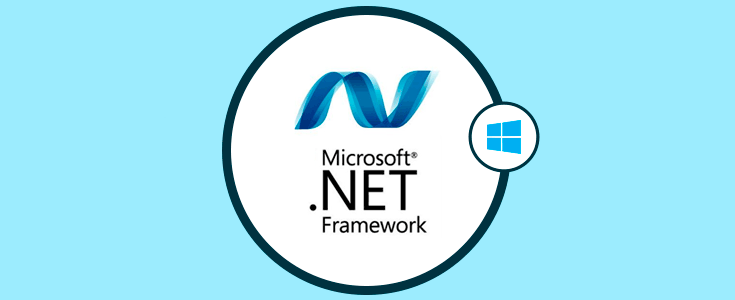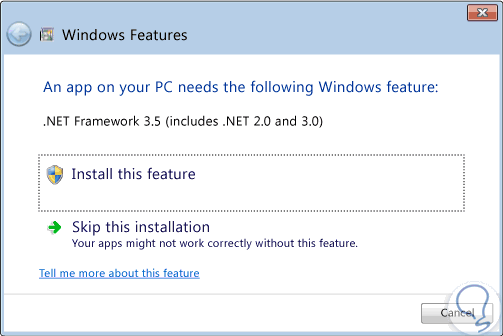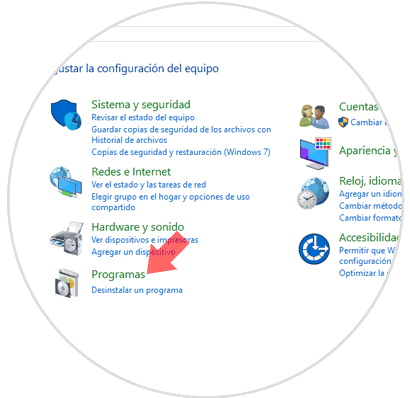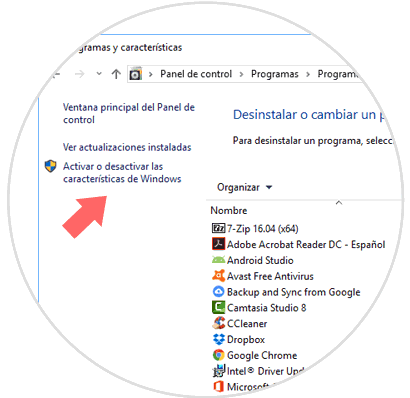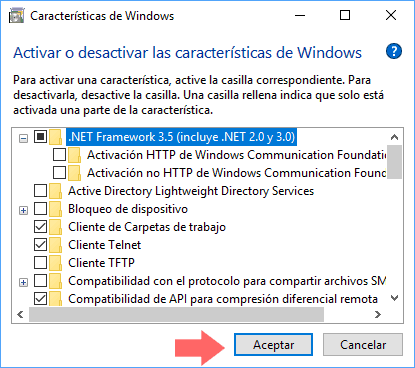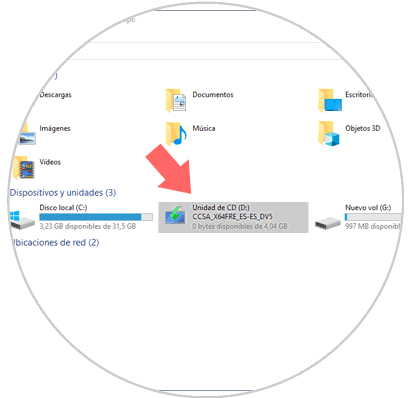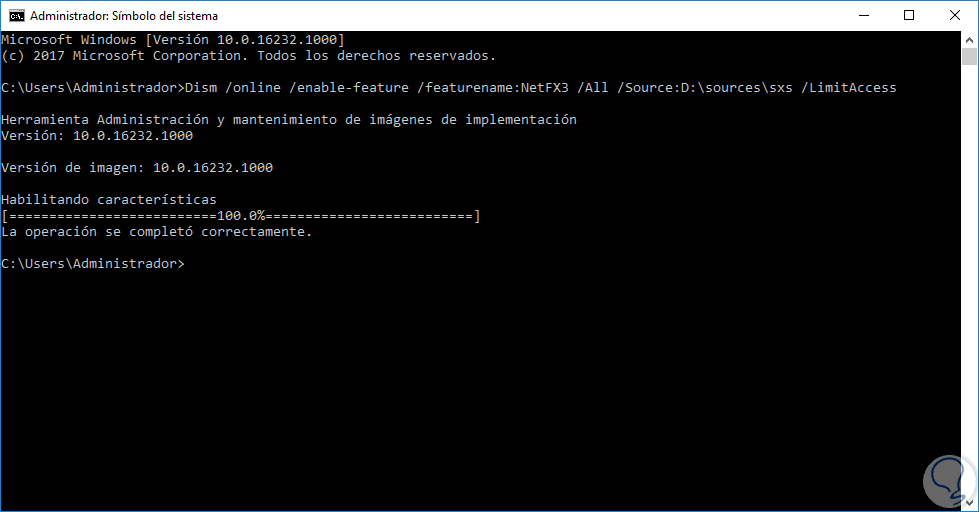Cuando actualizamos a Windows 10, podremos ver que algunos programas requieren el uso de versiones anteriores de Microsoft .NET que no se incluyen en la última versión de Windows. Este requisito impide que estos programas funcionen en Windows 10 de forma predeterminada.
Frecuentemente podemos ver este tipo de error:
Recordemos que NET Framework es una tecnología desarrollada por Microsoft la cual soporta la compilación y ejecución de aplicaciones y servicios Web XML de última generación.
- Brindar un entorno coherente de programación orientada a objetos, en el cual el código de los objetos puede ser almacenado y ejecutado de forma local, ejecutar de forma local pero distribuida en Internet o ejecutar de forma remota.
- Ofrecer un entorno de ejecución de código que minimiza los conflictos en el despliegue y versiones de software.
- Ofrecer un entorno de ejecución de código el cual permite la ejecución segura del mismo, incluso del creado por terceros desconocidos o que no son de plena confianza.
- Proporcionar un entorno de ejecución de código el cual elimina los problemas de rendimiento de los entornos en los que se hace uso de scripts o intérpretes de comandos.
- Brindar al programador una experiencia coherente entre tipos de aplicaciones muy diferentes, como las basadas en Windows o en la Web.
- Basar toda la comunicación en estándares para asegurar que el código de .NET Framework puede ser integrado con otros tipos de código.
Ahora veremos cómo instalar estas versiones anteriores de .NET Framework en ambientes Windows.
1. Instalación de .NET Framework vía Windows Update
Para este proceso debemos estar conectados a internet y posteriormente vamos al panel de control donde veremos lo siguiente. Allí pulsamos en la línea "Desinstalar un programa" ubicada en la sección "Programas"
Será desplegado lo siguiente. Allí pulsamos en la línea "Activar o desactivar las características de Windows"
En la ventana desplegada activaremos la casilla .NET Framework 3.5 (incluye .NET 2.0 y 3.0) y podemos activar algunas de sus opciones adicionales si así lo deseamos. Pulsamos en "Aceptar" y posteriormente debemos reiniciar el sistema para aplicar los cambios.
2. Instalación manual de .NET Framework
Para usar este método será necesario contar con el DVD de instalación de Windows 10 el cual podrá ser usado para instalar versiones anteriores del framework .NET. Es mucho más rápido que usar Windows Update y no requiere tener una conexión a Internet.
Para esto insertaremos el DVD de Windows en la unidad y accederemos al explorador de archivos y veremos en qué letra está asignado el DVD. En este caso es la letra D.
Ahora accedemos al símbolo del sistema como administradores, dando clic derecho y seleccionar la opción "Ejecutar como administrador", y en la ventana desplegada ejecutaremos lo siguiente:
Dism /online /enable-feature /featurename:NetFX3 /All /Source:D:\sources\sxs /LimitAccess
Este comando hará uso de la utilidad DISM la cual gestiona las imágenes del sistema operativo e instalará .NET Framework de forma satisfactoria. Ahora simplemente basta con reiniciar el sistema operativo para aplicar los cambios.
De esta forma hemos visto dos métodos prácticos y sencillos para instalar .NET Framework en ambientes Windows y de esta forma disfrutar de sus beneficios y compatibilidad para la ejecución de ciertas aplicaciones.